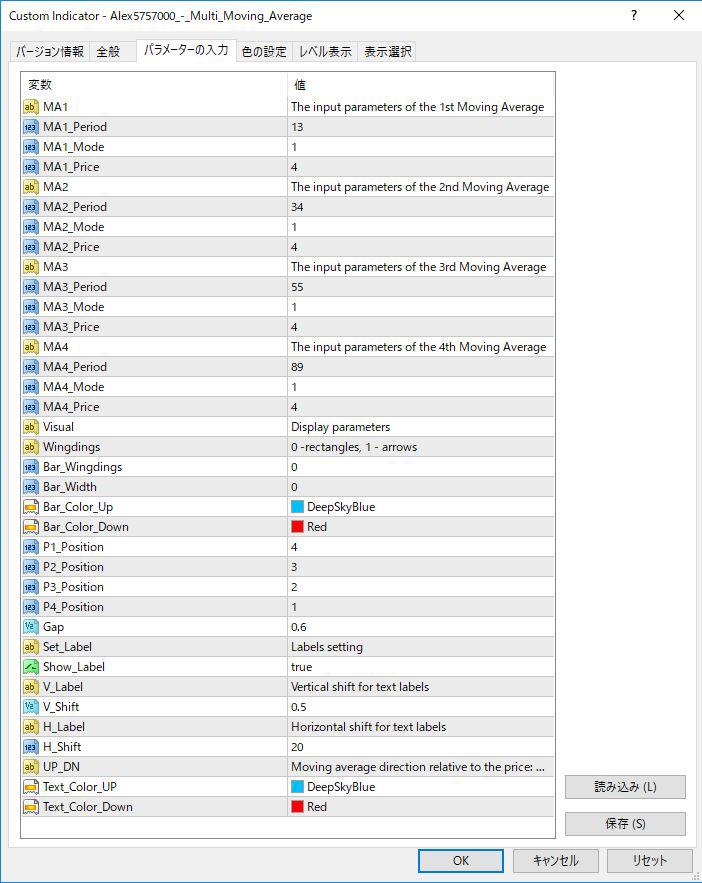期間の異なる複数の移動平均線のトレンドを視覚的に表示するMT4インジケーター『Alex5757000_-_Multi_Moving_Average』
更新日時:2019年10月23日 05:13
「Alex5757000_Multi_Moving_Average」は、4本の移動平均線の向かっている方向に応じて、サブウィンドウ上にバーを表示するインジケーターです。
「Alex5757000_Multi_Moving_Average」は以下のような方におすすめです。
移動平均線をよく使用する方
複数の移動平均線でトレンドを分析している方
トレンドを捉えたい方
この記事では、上記のような方のために「Alex5757000_Multi_Moving_Average」の使い方やパラメーターについて解説していきます。
- Alex5757000_Multi_Moving_Averageの概要
- Alex5757000_Multi_Moving_Averageを表示する方法
- Alex5757000_Multi_Moving_Averageのパラメーター解説
- まとめ
Alex5757000_Multi_Moving_Averageの概要
「Alex5757000_Multi_Moving_Average」は、4本の移動平均線がそれぞれ上昇しているか下降しているかをサブウィンドウで視覚的に判断することができるインジケーターで、画像を見ていただければ分かるように、それぞれの移動平均線が上昇しているときは水色のバーが表示され、逆に下降しているときは赤色のバーが表示されます。
トレンドが発生するときは短期の移動平均線から順に色が変わっていくので、全ての色が揃ったらエントリー、逆の色が○個続いたら決済する、などの使い方ができるかもしれません。
なお、このインジケーターでは、移動平均線自体は表示されないため、別途表示させた方が、インジケーターの動作を確認しやすいでしょう。
Alex5757000_Multi_Moving_Averageを表示する方法
まずはインジケーターを入手しましょう。下記リンクからダウンロードして下さい。
Alex5757000_Multi_Moving_Averageのダウンロード先は以下となります。
※幣サイトではなく別サイトへのリンクが開きます。
Alex5757000_Multi_Moving_Average
MT4のインジケーター追加(インストール)の手順を説明ページを作ってみました。追加(インストール)手順が分からないという方はご参考下さい。
Alex5757000_Multi_Moving_Averageのパラメーター解説
インジケーター挿入時または表示済みのインジケーターを右クリックで表示されるウィンドウの「パラメーターの入力」から設定できます。
| 入力項目 | 入力内容 |
MA1 |
The input parameters of the 1st Moving Average |
MA1.Period |
移動平均1の算出期間 初期値:13 値を大きくすると価格に対する移動平均1の反応が緩やかになります。 |
MA1.Mode |
移動平均1の算出方法 初期値:MODE_EMA 移動平均1の価格に対する反応が変化します。 |
MA1.Price |
移動平均1の適用価格 初期値:PRICE_MEDIAN 移動平均1の価格に対する反応が変化します。 |
MA2 |
The input parameters of the 2nd Moving Average |
MA2.Period |
移動平均2の算出期間 初期値:34 値を大きくすると価格に対する移動平均2の反応が緩やかになります。 |
MA1.Mode |
移動平均2の算出方法 初期値:MODE_EMA 移動平均2の価格に対する反応が変化します。 |
MA2.Price |
移動平均2の適用価格 初期値:PRICE_MEDIAN 移動平均2の価格に対する反応が変化します。 |
MA3 |
The input parameters of the 3th Moving Average |
MA3.Period |
移動平均3の算出期間 初期値:55 値を大きくすると価格に対する移動平均3の反応が緩やかになります。 |
MA3.Mode |
移動平均3の算出方法 初期値:MODE_EMA 移動平均3の価格に対する反応が変化します。 |
MA3.Price |
移動平均3の適用価格 初期値:PRICE_MEDIAN 移動平均3の価格に対する反応が変化します。 |
MA4 |
The input parameters of the 4th Moving Average |
MA4.Period |
移動平均4の算出期間 初期値:89 値を大きくすると価格に対する移動平均4の反応が緩やかになります。 |
MA4.Mode |
移動平均4の算出方法 初期値:MODE_EMA 移動平均4の価格に対する反応が変化します。 |
MA4.Price |
移動平均4の適用価格 初期値:PRICE_MEDIAN 移動平均4の価格に対する反応が変化します。 |
Visual |
Display parameters |
Wingdings |
0 -rectangles, 1 - arrows |
Bar.Wingdings |
バーの記号 初期値:0 バーの表示が変化します。 |
Bar.Width |
バーの幅 初期値:0 バーの幅が変化します。 |
Bar.Color.Up |
上昇バーの色 初期値:DeepSkyBlue 上昇バーの色が変化します。 |
Bar.Color.Down |
下降バーの色 初期値:Red 下降バーの色が変化します。 |
P1.Position |
移動平均1のバーの表示位置 初期値:4 移動平均1のバーの表示位置が変わります。 |
P2.Position |
移動平均2のバーの表示位置 初期値:3 移動平均2バーの表示位置が変わります。 |
P3.Position |
移動平均3のバーの表示位置 初期値:2 移動平均3バーの表示位置が変わります。 |
P4.Position |
移動平均4のバーの表示位置 初期値:1 移動平均4バーの表示位置が変わります。 |
Gap |
バーの表示間隔 初期値:0.6 バー同士の間隔が変化します。 |
Set.Label |
Labels setting |
Show.Label |
ラベルの表示/非表示 初期値:true falseに設定するとラベルが非表示になります。 |
V.Label |
Vertical shift for text labels |
V.Shift |
ラベルを垂直方向へシフト 初期値:0.5 ラベルが上下に移動します。 |
H.Label |
Horizontal shift for text labels |
H.Shift |
ラベルを水平方向にシフト 初期値:20 ラベルが左右に移動します。 |
UP.DN |
Moving average direction relative to the price: above/below |
Text.Color.Up |
上昇時のテキストの色 初期値:DeepSkyBlue 上昇時のテキストの色が変化します。 |
Text.Color.Down |
下降時のテキストの色 初期値:Red 下降時のテキストの色が変化します。 |
「Wingdings」は、バーを表示する記号を変更するためのパラメーターで、0か1から選択でき、1に設定するとバーではなく矢印が表示されます。
パラメーターの数がかなり多いですが、移動平均の算出に関する項目以外は、特に変更する必要はないでしょう。
まとめ
「Alex5757000_Multi_Moving_Average」の見方をまとめると以下の通りです。
水色のバーが表示されている場合は移動平均線が上昇している状態
赤色のバーが表示されている場合は移動平均線が下降している状態
上下のバーが同じ色になっている場合、トレンドが発生している可能性がある。
「Alex5757000_Multi_Moving_Average」は、移動平均線をもとにトレンドの分析を行っている方に、向いているインジケーターです。
移動平均線の方向が明確に表示されるため、使い勝手は良いかと思います。